JetBrains CLion + PlatformIO (macOS)
概要
PlatformIO を macOS 上で JetBrains の C/C++ 開発用 IDE である CLion から使う方法についてごく簡単に整理してみました。
非商用であれば無償で使えるようになったようなので、ぜひ使ってみてください!
以下の記事を参考にさせて頂きました。インストール後の使い方についてはこちらのほうが詳しく記述されていますのでこちらも合わせてご参照ください。
インストール
Python 3 のインストール
PlatformIO の実行には Python 3 が必要です。Homebrew でインストールする場合は以下のコマンドでインストールします。
brew install python
PlatformIO Core のインストール
PlatformIO の CLI 版である PlatformIO Core をインストールします。こちらも Homebrew でインストールできるようですが、システムを汚したくない場合は推奨手順に従ってインストーラースクリプトを使います。これにより、ホームディレクトリの ~/.platformio/ 配下にインストールされます。
curl -fsSL -o get-platformio.py https://raw.githubusercontent.com/platformio/platformio-core-installer/master/get-platformio.py
python3 get-platformio.py
次に、インストールしたシェルコマンドを使うためパスを設定します。手順に従って、~/.platformio/penv/bin にインストールされたコマンドに ~/.local/bin からリンクします。
ln -s ~/.platformio/penv/bin/platformio ~/.local/bin/platformio
ln -s ~/.platformio/penv/bin/pio ~/.local/bin/pio
ln -s ~/.platformio/penv/bin/piodebuggdb ~/.local/bin/piodebuggdb
その上で、~/.local/bin にパスを通します。(Bash なら ~/.bash_profile など)
export PATH="${HOME}/.local/bin:${PATH}"
PlatformIO for CLion プラグインのインストール
CLion に PlatformIO for CLion プラグインをインストールします。
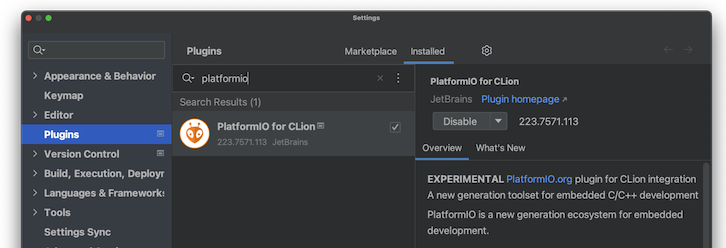
プロジェクトの作成
プロジェクトを新規作成
メニューの File > New > Project... から、新規プロジェクトを作成します。ターゲットに「PlatformIO」、Board に開発対象のデバイスを選択します。
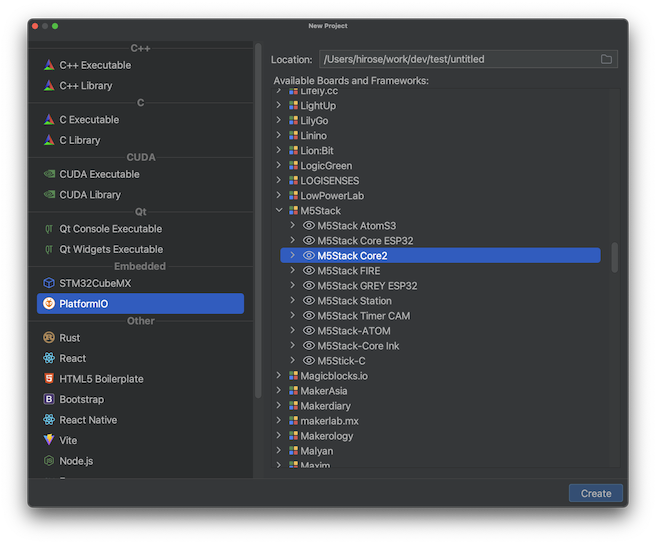
既存のプロジェクトを開く
メニューの Open > Open... から、既存の PlatformIO プロジェクトのディレクトリを選択します。
PlatformIO プロジェクト設定
PlatformIO プロジェクトに対する各種設定は、CLion から離れて別途 PlatformIO のホーム画面からおこないます。
CLI から platformio home コマンドを実行するか、CLIon メニューの Tools > PlatformIO > Home から PlatformIO のホーム画面を表示します。設定用の Web サーバーがローカル PC 上で動作し、ブラウザを UI としてアクセスします。プロジェクトの設定に変更を加えた場合は、CLion のメニューから Tool > PlatformIO > Reload PlatformIO Project を実行して設定を反映します。
基本操作
ファームウェアのビルド・書き込み
ウインドウ右上にある以下の部分から、Environment を選択して各アイコンをクリックします。アイコンは左から「Build」「Run」「Debug」となっています。

その他の操作
Tool Window の PlatformIO から各種操作をおこなうことができます。
